Az iMessage Memoji matricák használata a WhatsApp vagy bármely más alkalmazásban
Vegyes Cikkek / / August 04, 2021
Hirdetések
A hangulatjelek ma már az életünk részei. Segít kifejezni sok mindent és a fakivágást. A közelmúltban az Apple emoji-kat emelt a következő szintre az iMessage Memojis bevezetésével. A memojik olyanok, mint a felhasználók arcának másolata, amely testreszabható a felhasználók választása szerint. Első bemutatásakor csak azokhoz az eszközökhöz volt elérhető, amelyek rendelkeznek Face ID-vel, de ahogy fejlődött, minden felhasználó számára elérhetővé vált. Most a felhasználók szinte minden csevegőalkalmazásban, beleértve a WhatsAppot is, matricaként használhatják a Memojit.
Ebben a cikkben egy teljes útmutatót adunk az iMessage Memoji matricák használatáról a WhatsApp vagy bármely más alkalmazásban. Mielőtt belevágna a folyamatba, győződjön meg arról, hogy Memoji készen áll a használatra, és testreszabta a választása szerint. A testreszabás után ellenőrizheti Memoji matricacsomagját az üzenetek alkalmazásban.
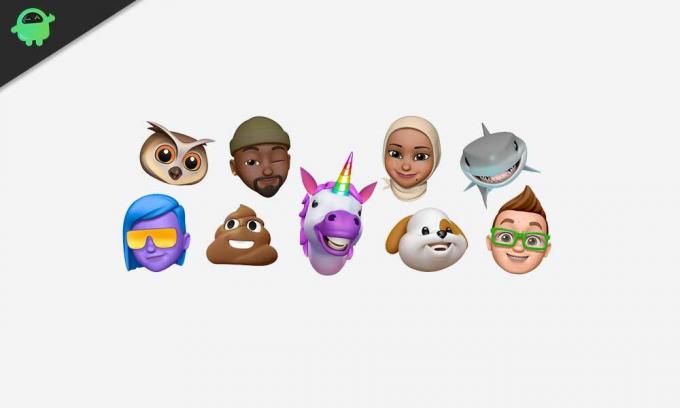
Tartalomjegyzék
-
1 Az iMessage Memoji matricák használata a WhatsApp vagy bármely más alkalmazásban
- 1.1 Használjon Memoji matricákat a WhatsApp alkalmazásban iOS-eszközökön
- 1.2 Használjon Memoji matricákat a WhatsApp alkalmazásban Android-eszközökön
- 2 Következtetés
Az iMessage Memoji matricák használata a WhatsApp vagy bármely más alkalmazásban
Használjon Memoji matricákat a WhatsApp alkalmazásban iOS-eszközökön
Miután elkészült a saját Memoji létrehozásával, nyissa meg a Whatsapp alkalmazást vagy bármely más alkalmazást, amelybe Memoji-t szeretne küldeni.
Hirdetések
1. lépés: Nyissa meg a csevegést és a billentyűzetet. Ezt követően kattintson a billentyűzeten lévő emoji ikonra. Ha az emoji ikon nem érhető el, kattintson és tartsa lenyomva a földgömb ikont, és válassza a felugró ablakban az emoji lehetőséget.
Bemutatjuk a Memoji Whatsapp alkalmazásának lépéseit. Ugyanakkor ugyanazokat a lépéseket hajthatja végre a Memoji bármely más alkalmazásban, például a Messengerben, a Kikben, vagy akár az e-mail kliensen, például a Gmailben is.
2. lépés: Az emoji panel megjelenik a billentyűzeten. Ezen a panelen a bal szélső szélre kell lépnie, ujját a jobb oldalon ellopva. Miután a bal szélső részen lesz, meglátja a legutóbbi hangulatjeleket.

Hirdetések
3. lépés: Még egyszer csúsztassa jobbra az ujját, és megjelenik a Memojis. Itt csak néhányat láthat közülük, de az összes elérhető Memojist megnyithatja a billentyűzet három pont ikonjára kattintva.
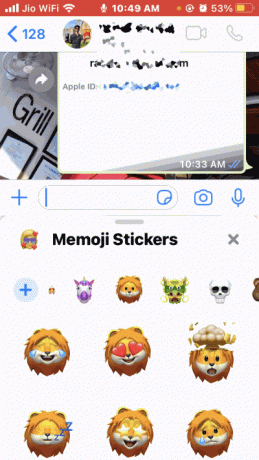
Ez megnyit egy új panelt, amely tartalmazza az összes Memojist. Ez minden; ezzel a módszerrel szinte bármilyen üzenetküldő alkalmazásban küldhet Memojist.
Használjon Memoji matricákat a WhatsApp alkalmazásban Android-eszközökön
Először küldje el az iPhone-ból használni kívánt Memoji-t egy Android-eszközre a Whatsapp használatával. Igen, a módszer használatához iOS-eszközre van szükség.
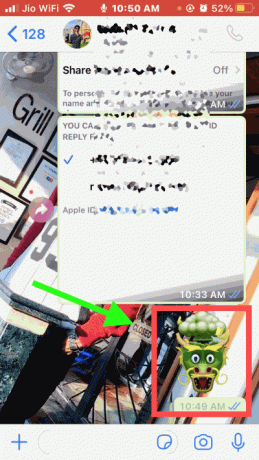
Ezt követően nyissa meg a WhatsApp alkalmazást Android-eszközén, és nyissa meg azt a csevegést, amely tartalmazza az iOS-eszközről küldött hangulatjelet. Most érintse meg azt a Memoji matricát a csevegésben. Ez megnyit egy előugró ablakot. Érintse meg az előugró ablak Hozzáadás a kedvencekhez lehetőséget.
Hirdetések

Ezzel a Memoji matricaként mentésre kerül a WhatsApp matricák menü Kedvenc szakaszába. Megismételheti ugyanazt a módszert az összes Memojis hozzáadásához a WhatsApp for Android alkalmazáshoz.
Miután a Memoji matricát elmentette a billentyűzetre, használhatja azt bármely alkalmazásban, például a Messengerben, a Kikben, vagy akár az e-mail kliensében, például a Gmailben.
Most, hogy ezeket a Memojikat elküldhesse a WhatsApp Androidos beszélgetéseiben, először nyissa meg azt a csevegést, ahová el szeretné küldeni a Memojit. Ezt követően érintse meg a gépelési terület melletti emoji ikont az emojis panel megnyitásához.
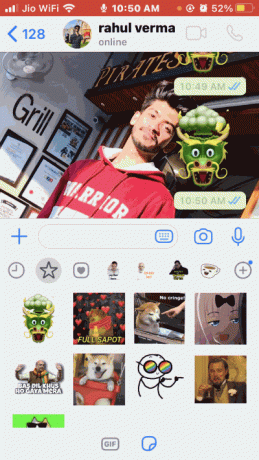
Megjelenik egy matrica ikon az emoji panel alján, érintse meg ezt. Ezután érintse meg a matrica panelen a kedvenc ikont a kedvenc matricáinak megtekintéséhez. A mentett Memojikat ott is megtalálja. Érintse meg bármelyiket, ha el szeretné küldeni őket.
Következtetés
Összefoglalva: A Memojis csak az alapértelmezett Apple billentyűzettel használható, és ha harmadik féltől származó billentyűzetet használ, akkor a Memojis használatához át kell váltania az alapértelmezett Apple billentyűzetre. Könnyen küldhet Memoji-t iOS-eszközökön.
A Memojis azonban csak iOS-eszközökre korlátozódik, és még nem érhető el androidos eszközökön. Tehát, ha a Memojis-t szeretné használni Android-on, akkor az említett módszer az egyetlen módja ennek.
A szerkesztő választása:
- Hogyan lehet némítani a beszélgetéseket az üzenetekben iPhone és iPad készüléken?
- Hogyan rögzítheti a beszélgetéseket az iMessage alkalmazásban
- Használjon üzeneteffektusokat az iMessage alkalmazással: Buborék, teljes képernyős és még sok más
- A helyek megosztásának leggyorsabb módja iPhone-ról
- Az Assistive Touch aktiválása iPhone vagy iPad készüléken
Rahul informatikus hallgató, aki hatalmas érdeklődést mutat a technika és a kriptovaluta témák iránt. Időjének nagy részét vagy írással, vagy zenehallgatással tölti, vagy nem látott helyeken utazik. Úgy véli, hogy a csokoládé megoldás minden problémájára. Az élet megtörténik, és a kávé segít.



